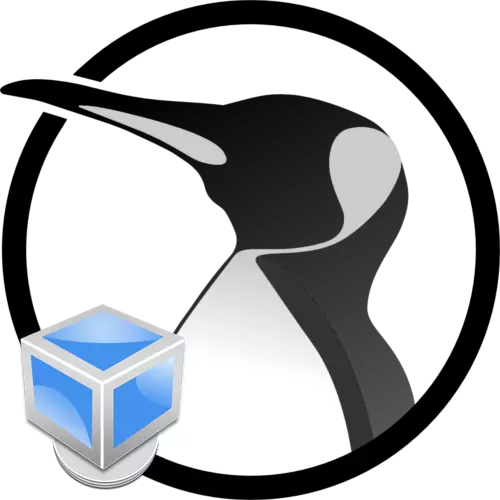
ზოგჯერ არსებობს ერთდროულად ან მონაცვლეობით ერთი პერსონალური კომპიუტერის რამდენიმე ოპერაციული სისტემა. თუ არ არსებობს სურვილი, რომ გამოიყენოთ ორმაგი დატვირთვის გამოყენება, შეგიძლიათ გამოიყენოთ იგივე ვარიანტი, რათა შეიქმნას ვირტუალური მანქანა Linux ოპერაციული სისტემისთვის.
საკმარისი რაოდენობის საოპერაციო და ვირტუალური მეხსიერება, საჭირო პროცესორი ძალა შესაძლებელია ერთდროულად აწარმოებს რამდენიმე სისტემას ერთდროულად და მათთან მუშაობა სრულფასოვანი რეჟიმში. თუმცა, ამისათვის უნდა აირჩიოთ უფლება პროგრამული უზრუნველყოფა.
ვირტუალური მანქანების სია Linux- ისთვის
თუ თქვენ გადაწყვეტთ გამოიყენოთ ვირტუალური მანქანა ოპერაციული სისტემა, თქვენ უნდა გაირკვეს, რა ზუსტად თქვენ შესაფერისი. ახლა განიხილება ამ ტიპის პროგრამული უზრუნველყოფის ხუთი ყველაზე პოპულარული წარმომადგენელი.ვირტუალური.
ეს პროგრამა არის უნივერსალური პროდუქტი, რომელიც შეიძლება გამოყენებულ იქნას Linux- ში ვირტუალიზაციის პროცესში. მადლობა მას, რამდენიმე სხვა ოპერაციული სისტემების მხარდაჭერა შეიძლება მიეკუთვნოს Windows ან თუნდაც Macos.
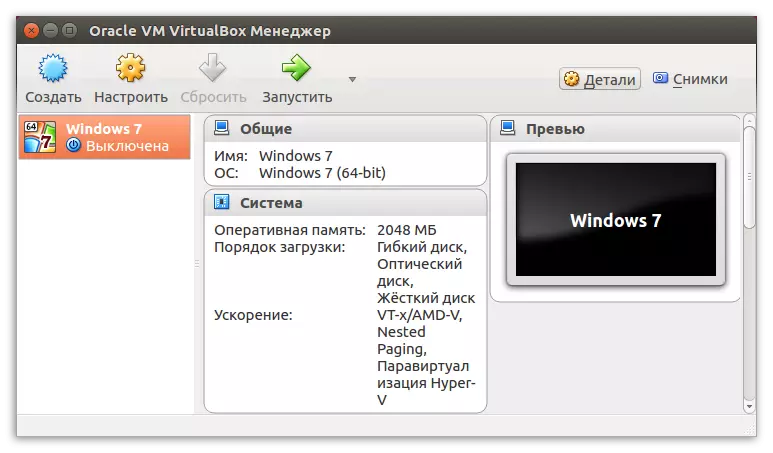
Virtualbox არის ერთ ერთი საუკეთესო მანქანები გაკეთებული ოპტიმიზირებულია Linux / Ubuntu ოპერაციული სისტემები. მადლობა ამ პროგრამით, თქვენ შეგიძლიათ გამოიყენოთ ყველა საჭირო შესაძლებლობა, უფრო მეტიც, ძალიან მარტივია მისი გამოყენება.
VMware.
ამ პროგრამის მთავარი განსხვავება ისაა, რომ მას სრული ვერსია უნდა გადაიხადოს, მაგრამ ეს არ არის აუცილებელი ჩვეულებრივი საშუალო ადამიანისთვის. მაგრამ სახლის გამოყენებისათვის შესაძლებელია ჩამოტვირთოთ და დაამყაროს ვარიანტი, რომელიც შეიძლება გამოყენებულ იქნას აბსოლუტურად უფასო.
ჩამოტვირთვა VMware პროგრამა
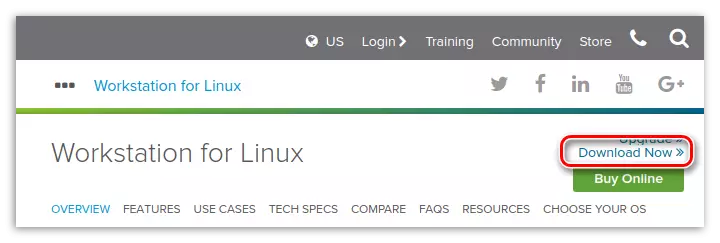
ეს პროგრამა პრაქტიკულად არ არის განსხვავებული ვირტუალური, მაგრამ ზოგიერთ მომენტში აღემატება ბოლო პროგრამას. ექსპერტები ხაზს უსვამენ, რომ მათი შესრულება იგივეა, მაგრამ VMware საშუალებას გაძლევთ:
- შექმენით ვირტუალური ან ადგილობრივი ქსელები კომპიუტერზე დამონტაჟებული მანქანების შორის;
- ორგანიზება საერთო ბუფერში;
- გადაცემის ფაილები.
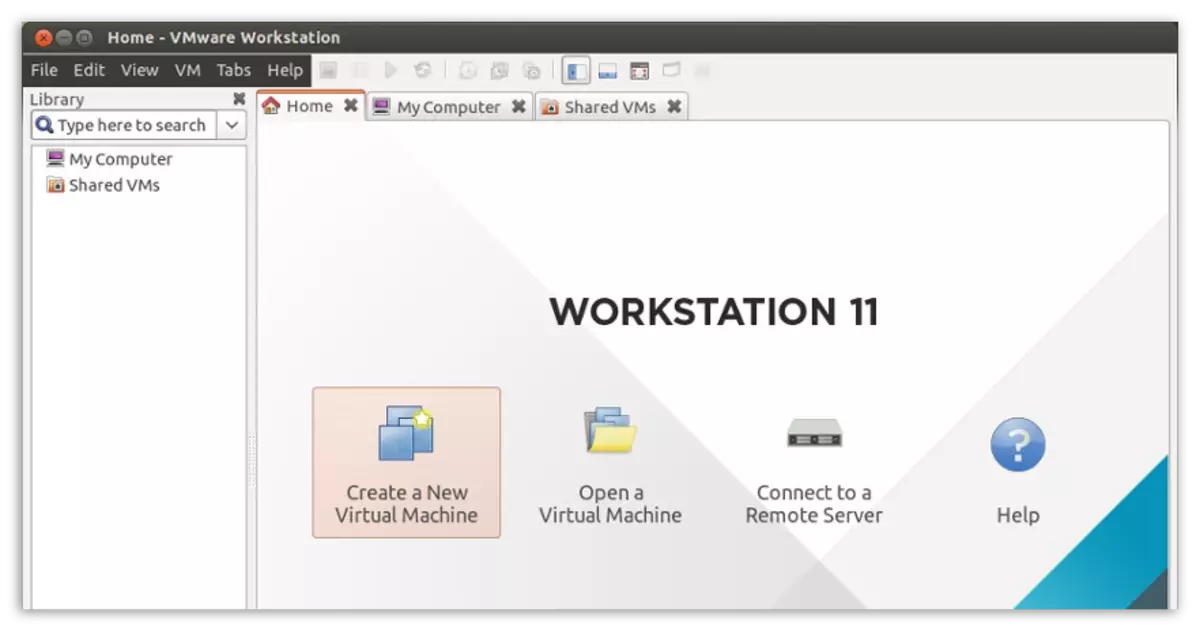
თუმცა, ეს არ იყო ხარვეზების გარეშე. ფაქტია, რომ ეს არ უჭერს მხარს ვიდეო ფაილებს.
თუ გსურთ, ეს პროგრამა შეიძლება დამონტაჟდეს სრულად ავტომატური რეჟიმში, აირჩიეთ საჭირო პარამეტრების, რომელიც ხშირად ხდება ძალიან მოსახერხებელი.
Qemu.
ეს პროგრამა განკუთვნილია arm- ზე დაფუძნებული arm დაფუძნებული მოწყობილობები, Raspbian, Risc OS. გარემოში ძალიან რთულია, განსაკუთრებით გამოუცდელი მომხმარებლისთვის. ფაქტია, რომ ვირტუალურ მანქანასთან მუშაობა მხოლოდ "ტერმინალში" სპეციალური ბრძანებების შემოღების გამოყენებით. თუმცა, მისი დახმარებით, შეგიძლიათ აბსოლუტურად ნებისმიერი საოპერაციო სისტემების გაშვება მყარ დისკზე ან სპეციალურ ფაილზე ჩაწერას.Qemu მანქანების გამორჩეული თვისება ისაა, რომ ის საშუალებას გაძლევთ გამოიყენოთ აპარატურის აჩქარება და ონლაინ რეჟიმში პროგრამების ინსტალაცია. Linux Kernel- ის საფუძველზე OS- ში ასეთი პროგრამული უზრუნველყოფის დასადგენად, ტერმინალში, თქვენ უნდა შეასრულონ შემდეგი ბრძანება:
Sudo apt დააყენოთ Qemu Qemu-kvm libvirt-bin
შენიშვნა: შეიყვანეთ შესვლის შემდეგ, სისტემა გეკითხებით, რომ თქვენ გაქვთ განაწილების ინსტალაციისას. გთხოვთ გაითვალისწინოთ, რომ როდესაც თქვენ შეხვალთ, სიმბოლოები არ იქნება ნაჩვენები.
KVM.
პროგრამის სახელი გათიშულია, როგორც ბირთვის დაფუძნებული ვირტუალური მანქანა (ვირტუალური მანქანა, რომელიც დაფუძნებულია კერნელის მიხედვით). მადლობა მას, შესაძლებელია მუშაობა საკმაოდ მაღალი სიჩქარით მუშაობისთვის, ბევრს ასრულებს Linux Kernel- ის ხარჯზე.
იგი მუშაობს ბევრად უფრო სწრაფად და უფრო საიმედო შედარებით Virtualbox, თუმცა, ეს უფრო რთული Customize მას, და ეს ასე არ არის მარტივი მომსახურება. მაგრამ დღეს ვირტუალური მანქანების დაყენება, ეს პროგრამა ყველაზე პოპულარულია. ბევრ შემთხვევაში, ასეთი მოთხოვნა არის იმის გამო, რომ მისი დახმარებით თქვენ შეგიძლიათ განათავსოთ თქვენი სერვერი ინტერნეტში.
პროგრამის დამონტაჟებამდე, განსაზღვრავს თუ არა რკინის ხელსაწყოს აპარატურის აჩქარება. ამისათვის გამოიყენეთ CPU-Checker Utility. თუ ყველაფერი ამ თვალსაზრისით არის, თქვენ შეგიძლიათ დაიწყოთ KVM- ის ინსტალაცია თქვენს კომპიუტერში. ამის გაკეთება, შეიტანეთ შემდეგი ბრძანება ტერმინალში:
Sudo Apt-Get Install EMU-KVN LIBVIRT-BIN VIRTINST BRIDGE-UTILS VIST- მენეჯერი
როდესაც პროგრამა დამონტაჟებულია, მომხმარებელი მიიღებს აბსოლუტურ ხელმისაწვდომობას ვირტუალური მანქანების შექმნისთვის. თუ გსურთ, თქვენ შეგიძლიათ განთავსდეს სხვა emulators, რომელიც მართავს ამ განცხადებას.
Xen.
ეს პროგრამა თითქმის მთლიანად იდენტურია KVM- ზე, მაგრამ მას ასევე აქვს გარკვეული განსხვავებები. მთავარია, რომ Xen ვირტუალური მანქანა საჭიროებს ნუკლეუსის აღდგენას, რადგან სხვაგვარად არ ფუნქციონირებს ნორმალურად.კიდევ ერთი გამორჩეული ხარისხის პროგრამა არის უნარი მუშაობის გარეშე გამოყენების გარეშე ტექნიკის დაჩქარება, როდესაც Linux / Ubuntu ოპერაციული სისტემა დაიწყო.
თქვენს კომპიუტერში XEN- ის ინსტალაციისთვის საჭიროა "ტერმინალში" რიგი ბრძანებები:
Sudo -i.
Apt-get ინსტალაცია \
Xen-hypervisor-4.1-amd64 \
Xen-hypervisor-4.1-i386 \
Xen-utils-4.1 \
xenwatch \
Xen- ინსტრუმენტები \
Xen-utils- საერთო \
Xenstore-utils.
აღსანიშნავია, რომ ინსტალაციის შემდეგ აუცილებელია კონფიგურაცია, რომელიც ჩვეულებრივი მომხმარებლისთვის, როგორც ჩანს, ზედმეტად რთულია.
დასკვნა
ვირტუალიზაციის Linux ოპერაციული სისტემა ცოტა ხნის წინ განვითარდა ძალიან სწრაფად. რეგულარულად გამოჩნდება ახალი პროგრამები, რომლებიც მიზნად ისახავს. ჩვენ რეგულარულად ვაკონტროლებთ მათ და რეკომენდაციას მომხმარებლებს გადაჭრას მათი ამოცანები.
